本帖最后由 Noob-takeoff 于 2024-5-3 15:41 编辑
一、环境搭建(Windows)
主要用到的必需的是Ai-M61的sdk,以及编译工具链,sdk开的toolchain不能使用,原因不明,需要另外一个toolchain(toolchain_gcc_t-head_windows)。当然,还需要git(相关使用就自行搜索吧)已经一款用起来顺手的文本编辑器(比如:VSCode、CLion、Atom等)。 1.克隆SDK - git clone https://gitee.com/Ai-Thinker-Open/aithinker_Ai-M6X_SDK.git --recursive
完成后的图片如下:
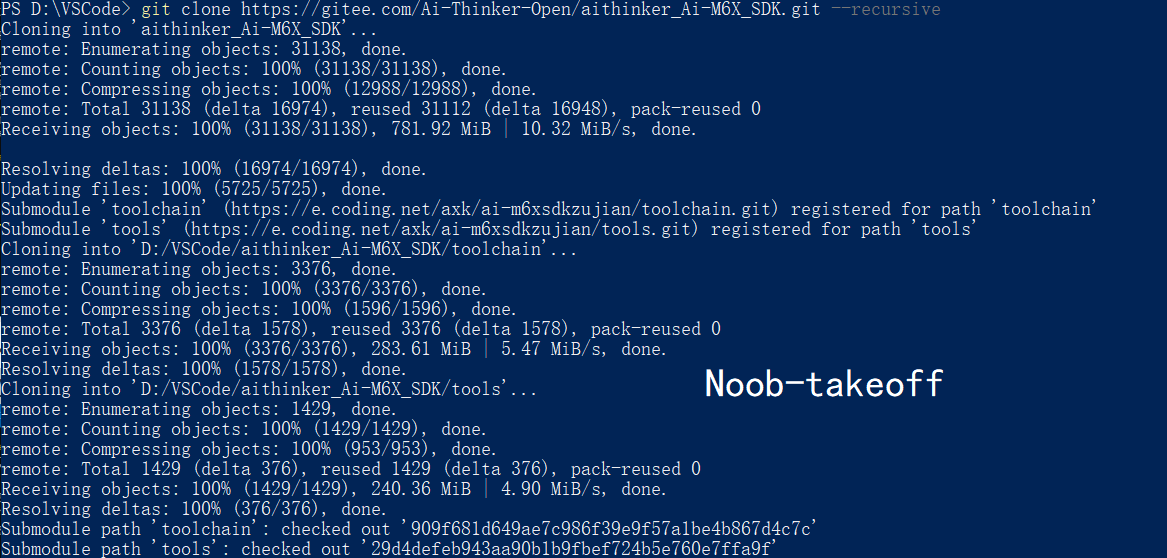
此时文件夹目录如下:
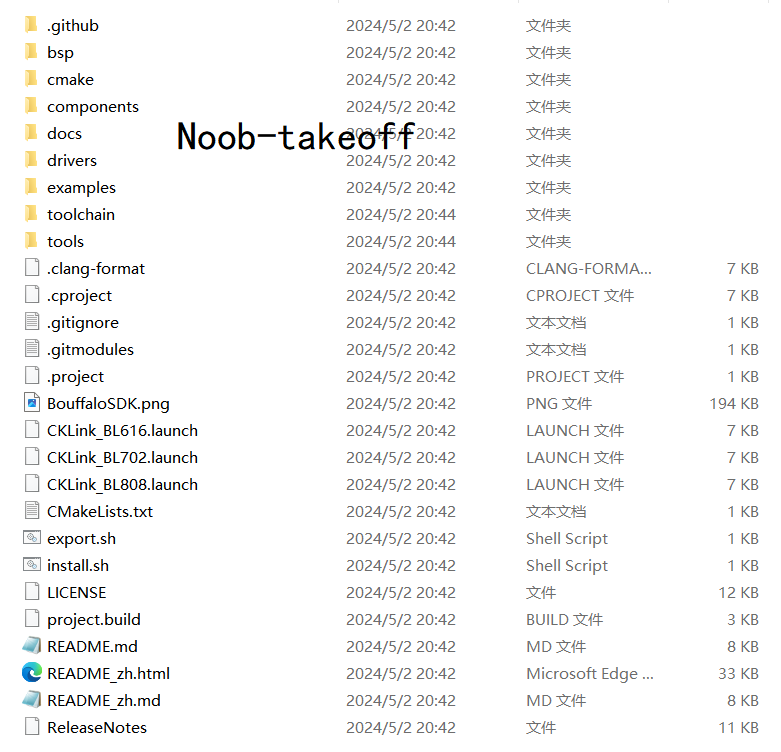
2.克隆toolchain_gcc_t-head_windows 进入下载好的SDK目录下 - git clone https://gitee.com/bouffalolab/toolchain_gcc_t-head_windows.git
完成后的图片如下:
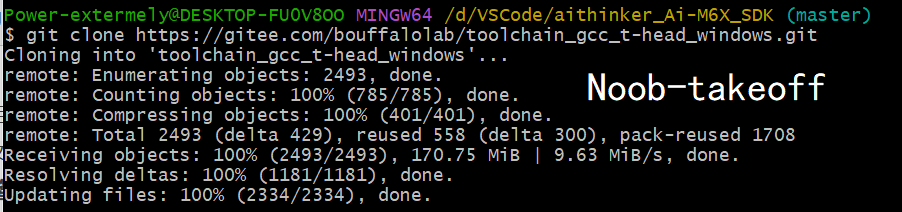
此时文件夹目录如下:
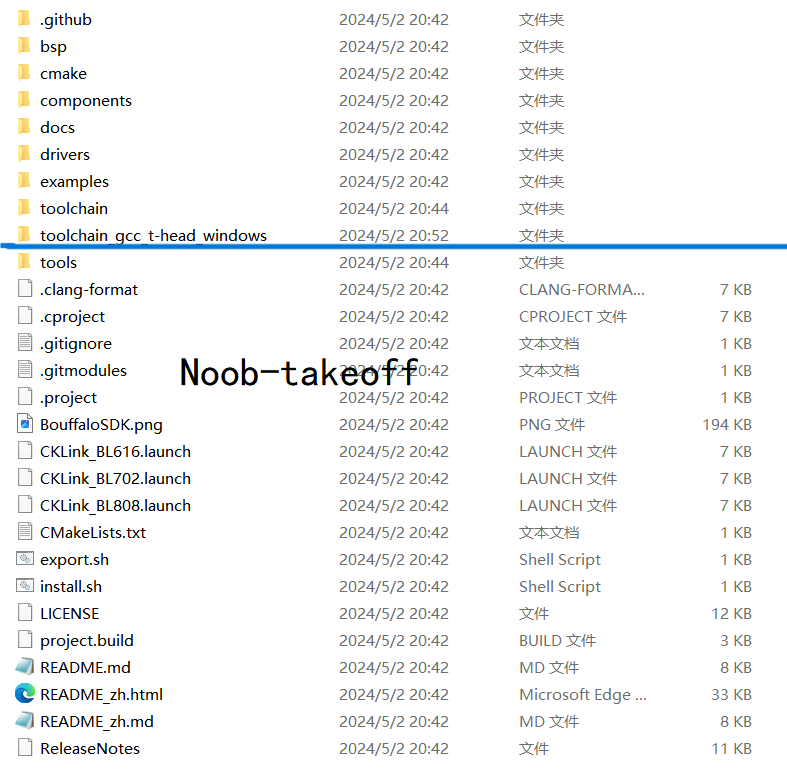
3.设置环境变量 toolchain,toolchain位于aithinker_Ai-M6X_SDK目录中的toolchain_gcc_t-head_windows\bin make,make位于aithinker_Ai-M6X_SDK\tools\make ninja, ninja位于aithinker_Ai-M6X_SDK\tools\ninja 完成后如图:
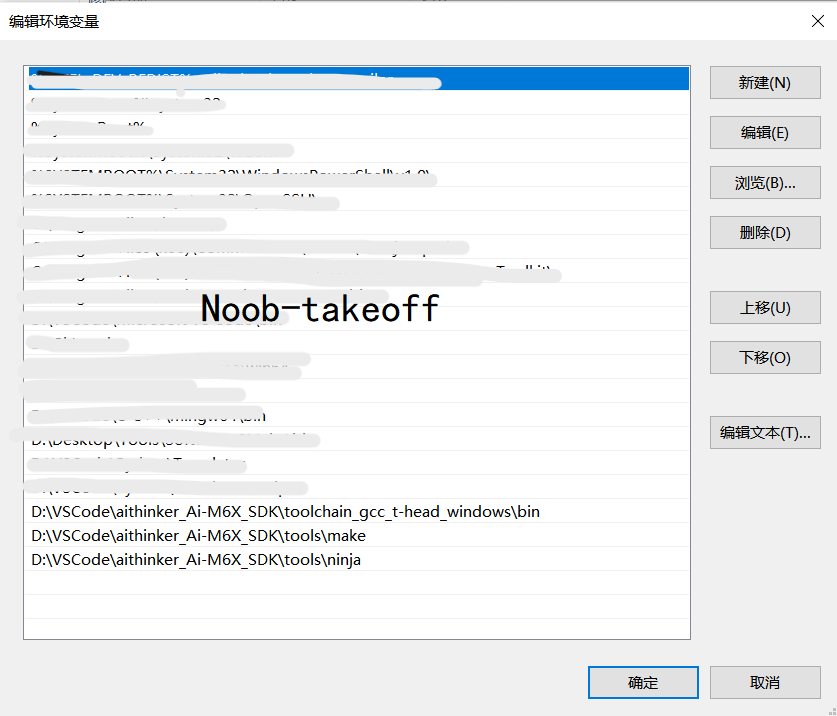
4.验证环境 在WIN+R cmd命令窗中输入依次以下命令: riscv64-unknown-elf-gcc -v
make -v ninja --help 成功后的图片为:
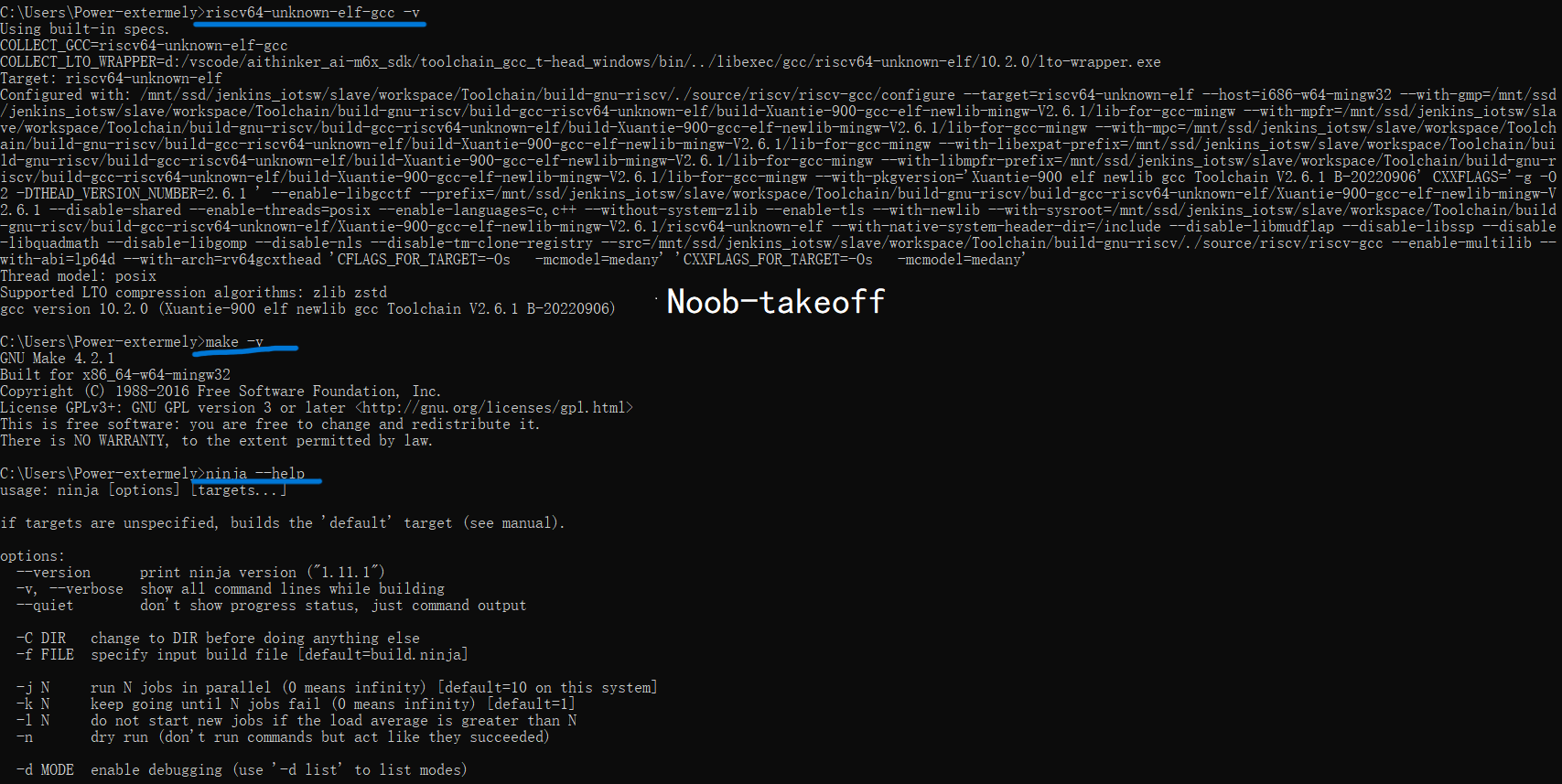
二、代码编写(RGB灯)
将......\aithinker_Ai-M6X_SDK\examples\peripherals\gpio\gpio_input_output此目录下的文件夹复制一份修改。
查看原理图发现RGB对应的三个引脚为12、14、15,主要代码如下:
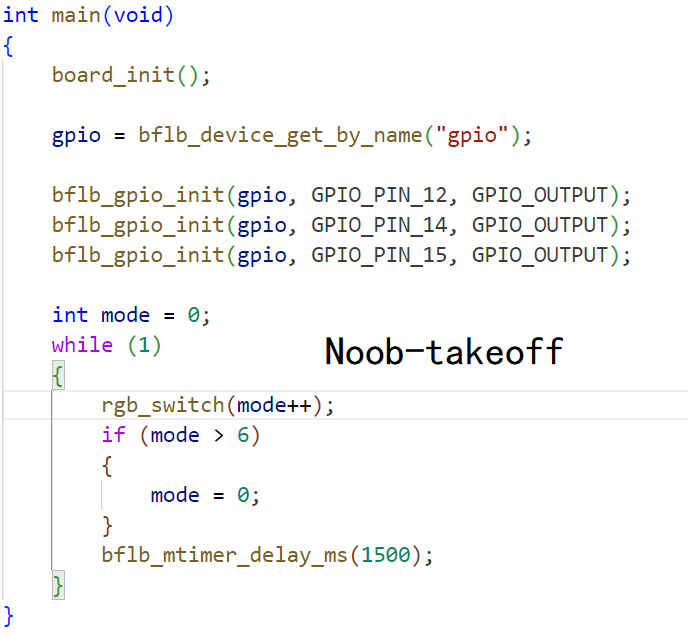
完整工程在帖子末尾的附件中
三、代码烧录
1.首先将板子进入烧录模式:
长按IO2按键不动
再按EN按键,然后松开
最后在松开IO2按键
2.编译代码:
修改工程目录下的Makefile文件,给 BL_SDK_BASE 指定正确的位置,如下图:
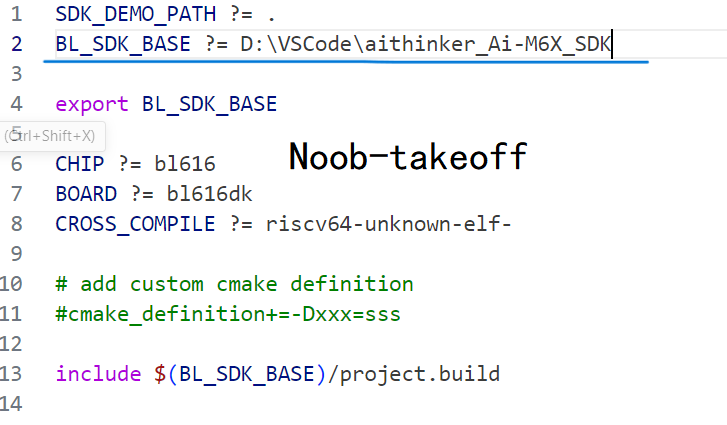
进入工程文件目录,按住Shift键鼠标右键点机,选择在此处打开终端,如下图:
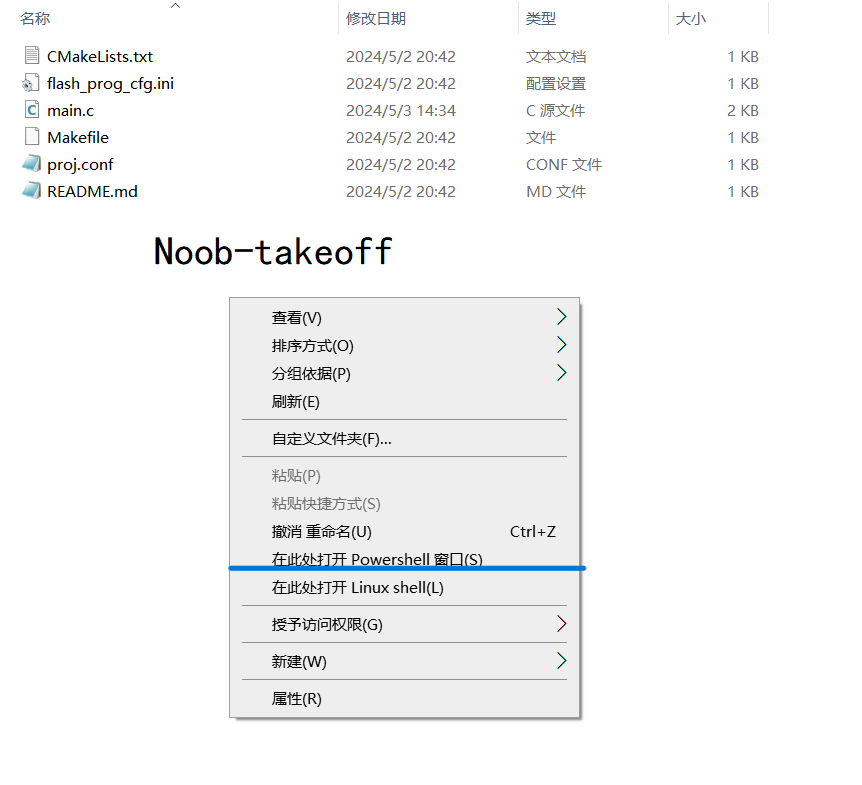
输入make编译代码,如下图:
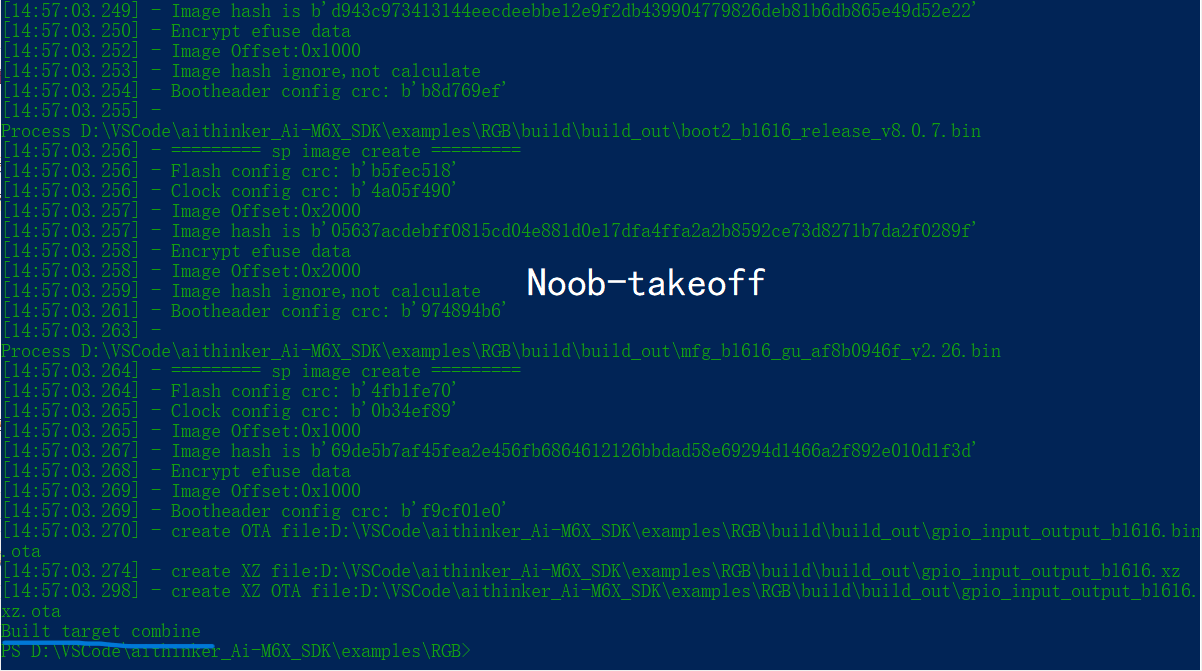
3.在设备管理器中找到串口设备,并记录COMx。
在设备管理器中寻找CH340,如下图(这里是COM6):
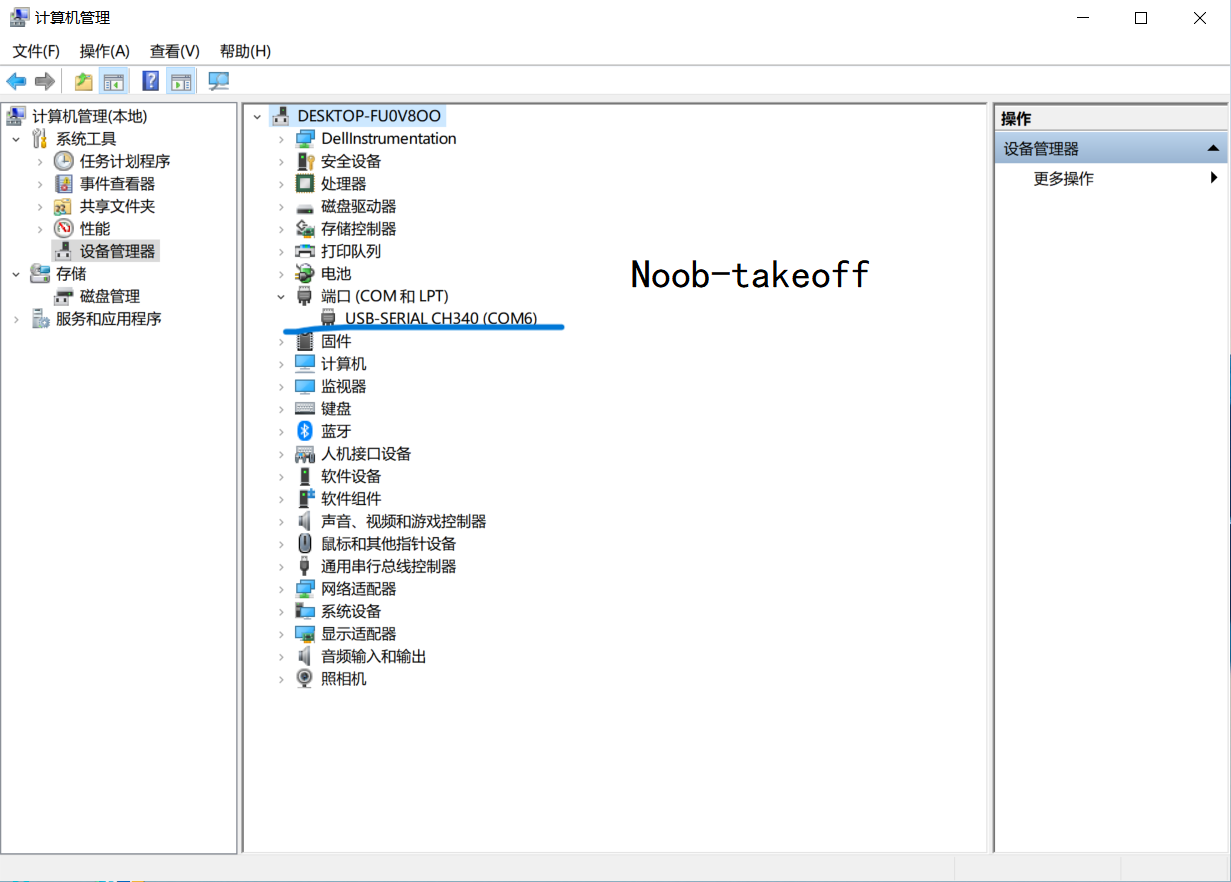
4. 烧录代码:
输入make flash COMX=COM6,如下图:
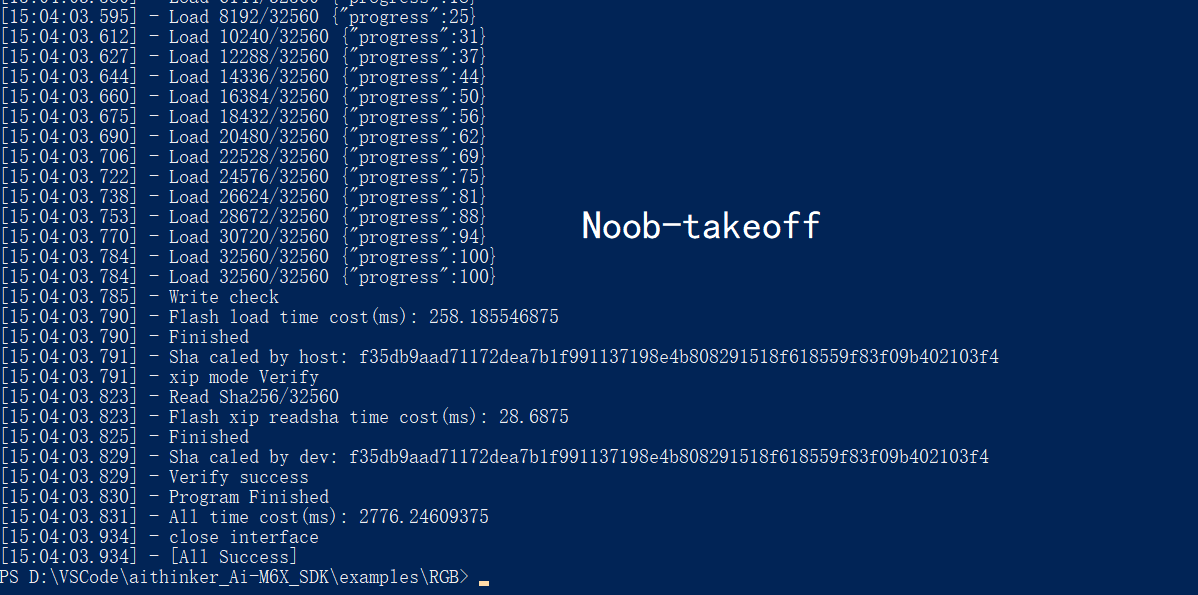
最后再按下EN键代码就正常运行了。
|